
Damian Washington
0
1531
198
ColorOS 6 ist da und bringt einige wirklich coole Funktionen mit sich. Der neue Android-Skin von Oppo ist leichter und schneller und ähnelt mehr als je zuvor dem Standard-Android. Ich benutze ColorOS 6 bereits seit einiger Zeit unter RealMe 3 und es gibt einige Tipps und Tricks, die ich euch mitteilen möchte, damit Sie ColorOS 6 optimal nutzen können. Hier sind die 10 besten ColorOS 6 Tipps und Tricks, die Sie kennen sollten.
Tipps und Tricks zu ColorOS 6
1. Aktivieren Sie App Drawer
ColorOS 6 bringt endlich einen App Drawer im Android-Stil auf Oppos Geräte. Ich liebe diesen neuen Zusatz, da er ColorOS für neue Android-Benutzer intuitiver macht. Die Funktion ist jedoch standardmäßig nicht aktiviert, sodass Sie sie aktivieren müssen, wenn Sie sie verwenden möchten.
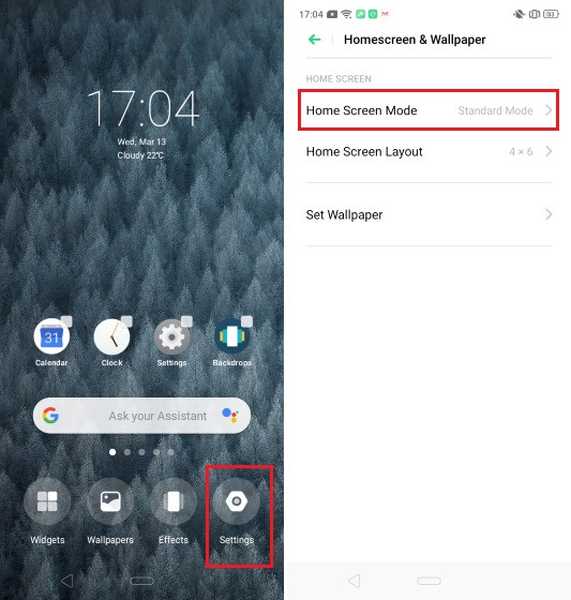
Um den neuen App-Schubladenmodus zu aktivieren, drücken Sie einfach mit zwei Fingern auf den Startbildschirm und tippen Sie anschließend auf Einstellungen. Tippen Sie hier auf „Startbildschirmmodus“ und wählen Sie dann den „Schubladenmodus“, um die App-Schublade zu aktivieren.
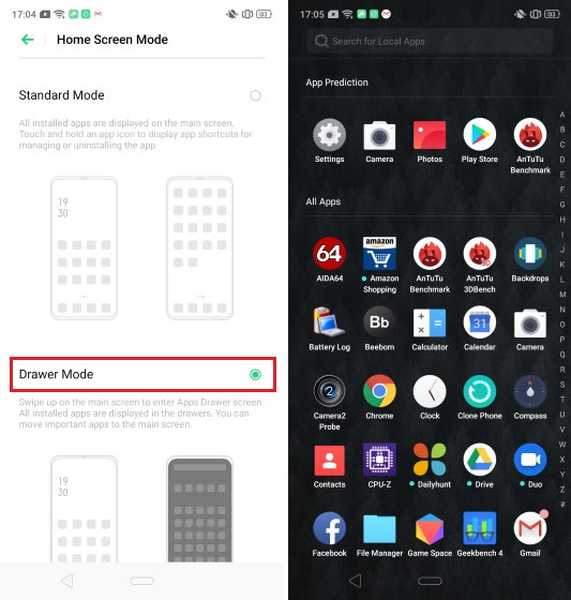
2. Passen Sie die Navigationsgesten an
Da ColorOS 6 auf Android Pie basiert, hat Oppo die nativen Navigationsgesten integriert, die Google mit dem Android Pie-Update eingeführt hat. Dies ist hier jedoch nicht die einzige Option. Anstelle der Android Pie-Navigationsgesten können Sie auch die uralten virtuellen Android-Schaltflächen oder Oppos eigene Navigationsgeste verwenden.
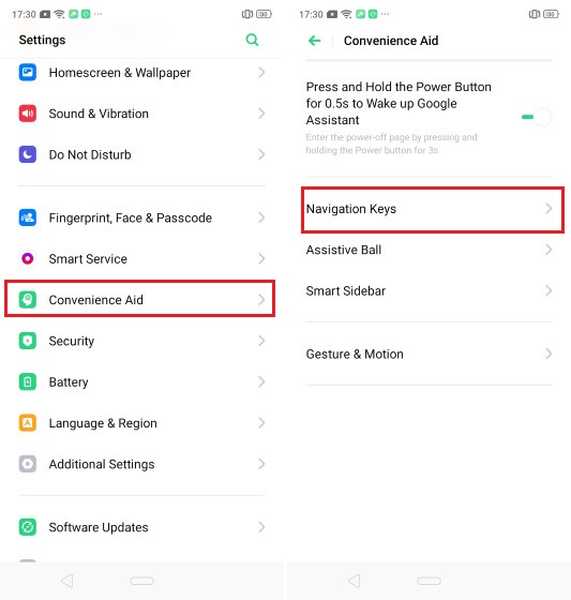
Ich finde es toll, dass Oppo all diese Navigationssteuerelemente in ColorOS 6 unterstützt. Damit können Benutzer den gewünschten Navigationsstil auswählen. Um die Navigationsgesten anzupassen, gehen Sie zu Einstellungen -> Komforthilfe -> Navigationstasten und wählen Sie dann die gewünschte aus. Wenn Sie die Android Pie-Navigationsgeste wählen, beachten Sie, dass Sie mit ColorOS 6 die Position der Zurück-Taste von links nach rechts ändern können, wenn Sie möchten.
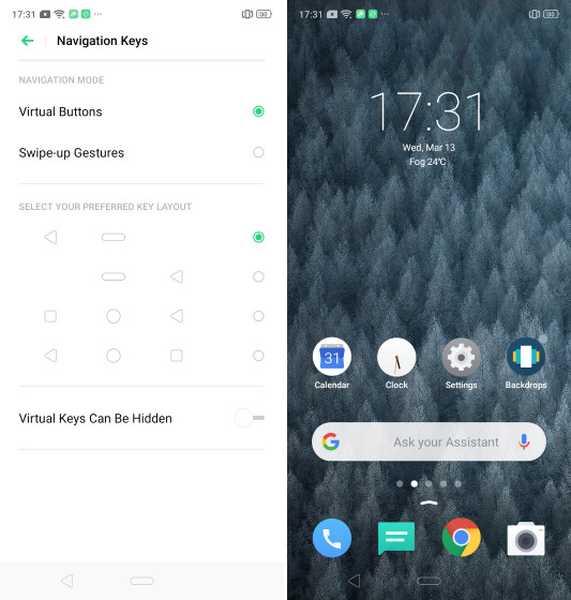
3. Verwalten Sie die Smart Assistant-Seite
Die Smart Assistant-Seite war schon immer Teil von ColorOS, konnte jedoch zuvor nicht vom Benutzer angepasst werden. Mit ColorOS 6 erhalten Sie mit Oppo mehr Kontrolle über die Informationen, die auf der Seite Smart Assistant angezeigt werden. Um die Smart Assistant-Seite anzupassen, greifen Sie zuerst darauf zu, indem Sie auf dem Startbildschirm von links nach rechts wischen und dann oben rechts auf die Plus-Schaltfläche tippen. Hier können Sie nicht nur die Art der Informationen auswählen, die Sie anzeigen möchten, sondern auch deren Reihenfolge ändern, um ein besseres Seherlebnis zu erzielen.
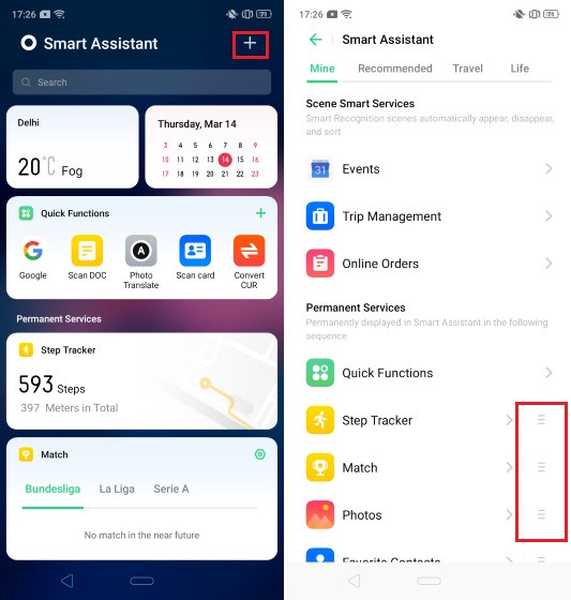
4. Aktivieren Sie den Fahrmodus
ColorOS 6 bringt einen neuen „Fahrmodus“ mit, in dem alle Benachrichtigungen stummgeschaltet werden, wenn festgestellt wird, dass Sie Fahrrad fahren oder fahren. Sie können es auch manuell über das Schnelleinstellungsmenü einschalten. Jeder Anruf, den Sie erhalten, wird automatisch abgebrochen und der Anrufer erhält eine automatische Textnachricht.
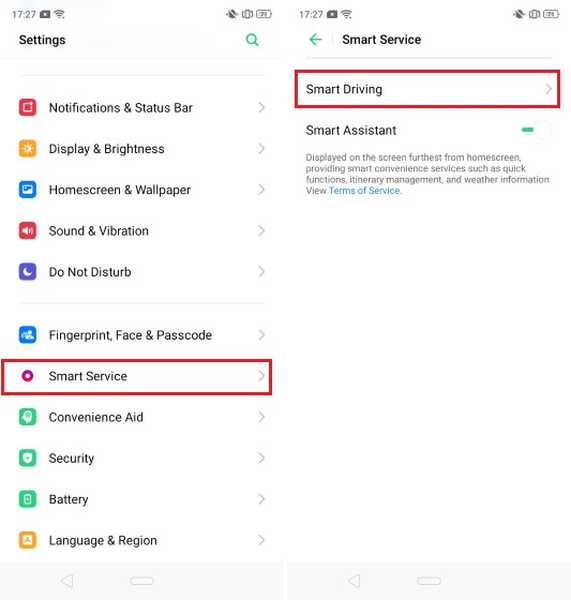
Um den „Fahrmodus“ zu aktivieren, gehen Sie zu Smart Service -> Smart Driving und wählen Sie die Option Fahrmodus. Hier können Sie auch auf „Fahren nicht stören“ tippen, um anzupassen, was Ihr Telefon tun soll, wenn Sie während der Fahrt oder Fahrt Anrufe und Nachrichten erhalten.
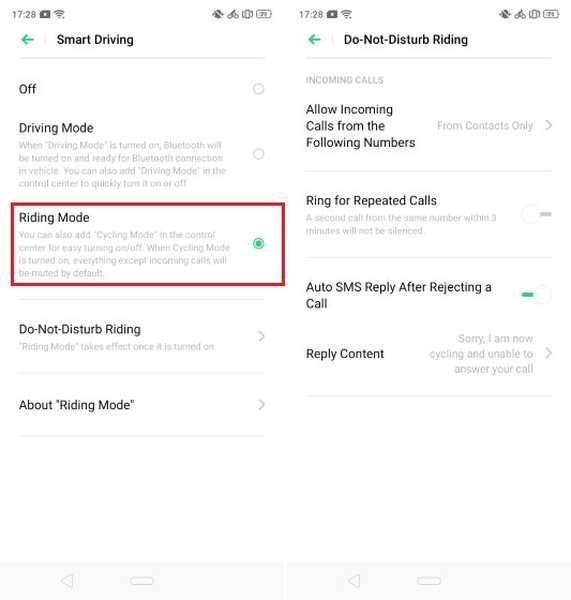
5. Deaktivieren Sie die App-Vorhersage
Das neue ColorOS 6 bringt eine AI-Integration mit, die darauf abzielt, die Systemleistung durch aktives Management von Hardwareressourcen zu verbessern. Neben den Verbesserungen der Systemleistung zeigt Ihnen die KI auch proaktive Informationen, die Sie für erforderlich halten. Eine der Stellen, an denen diese Informationen angezeigt werden, befindet sich in der App-Schublade. In der oberen Zeile werden Ihnen App-Vorhersagen angezeigt, die AI für nützlich hält. Ich fand diese oberste Reihe ärgerlich und deaktiviere sie, sobald ich das Telefon benutze. Wenn Sie dies auch deaktivieren möchten, drücken Sie mit zwei Fingern auf den Startbildschirm und tippen Sie dann auf Einstellungen. Deaktivieren Sie hier die Option "App-Vorhersagen anzeigen".
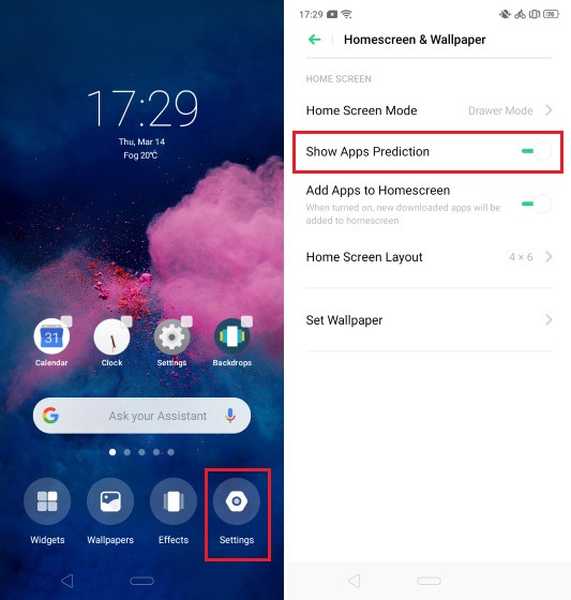
6. RAM-Informationen für aktuelle Aufgaben anzeigen
In der älteren Version von ColorOS wurden die Ram-Informationen unten angezeigt, wenn Sie das Menü der letzten Apps aufgerufen haben. Diese Funktion ist standardmäßig deaktiviert und kann einige Benutzer stören, die daran gewöhnt sind, diese Informationen anzuzeigen. Wenn Sie einer dieser Benutzer sind, machen Sie sich keine Sorgen, Sie können es einfach wieder aktivieren.
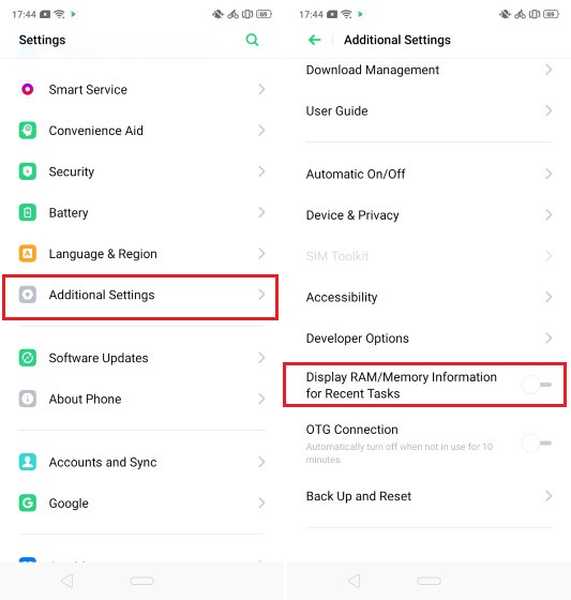
Um die RAM-Informationen zu aktivieren, gehen Sie zu Einstellungen -> Zusätzliche Einstellungen und aktivieren Sie die Option "RAM / Speicherinformationen für letzte Aufgaben anzeigen". Wie Sie in der Abbildung unten (rechts) sehen können, werden die RAM-Informationen angezeigt.
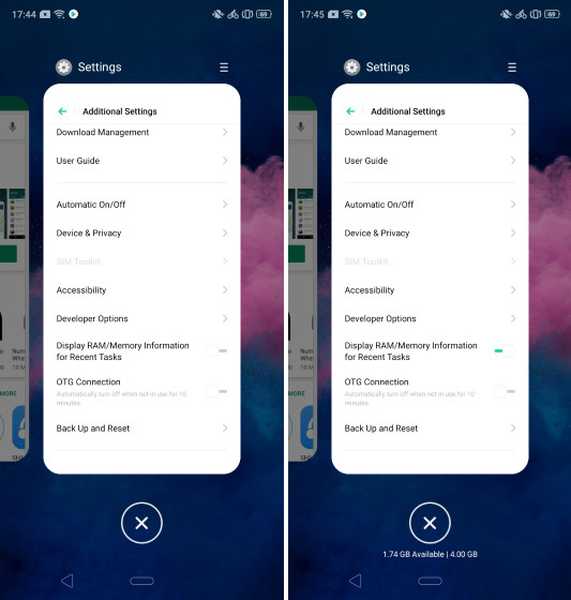
7. Machen Sie Ihr Telefon länger haltbar
ColorOS war schon immer hervorragend darin, den Akku so zu verwalten, dass Benutzer immer eine längere Laufzeit haben. Es gibt jedoch Situationen, in denen Ihr Telefon länger als gewöhnlich benötigt wird. Mit ColorOS können Sie dies tun, indem Sie einen Modus mit hoher Energieeffizienz verwenden, der eine längere Lebensdauer des Akkus ermöglicht. Um diese Funktion zu aktivieren, gehen Sie zu Einstellungen -> Batterie -> Bildschirmbatterieoptimierung und aktivieren Sie dann den „Hochenergieeffizienzmodus“..
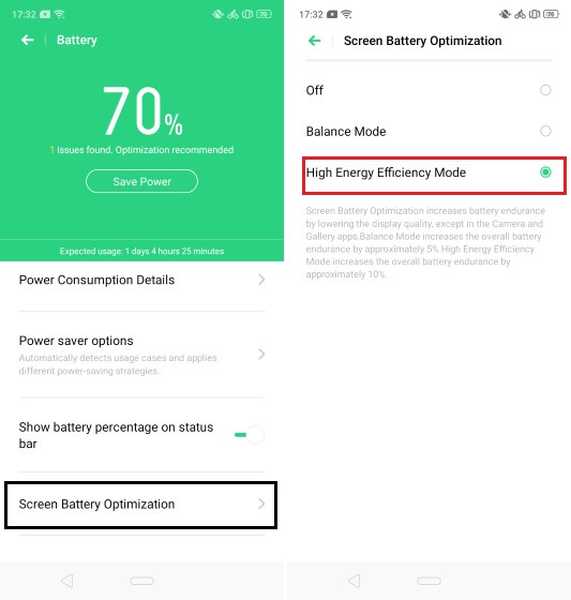
8. Aktivieren Sie die intelligente Seitenleiste
Ich liebe die Funktion „Smart Sidebar“ von ColorOS. Grundsätzlich können Sie ein kleines Regal am Rand Ihres Bildschirms anbringen, um schnell auf bestimmte Apps und Aktionen zugreifen zu können. Das Regal ist standardmäßig ausgeblendet, kann jedoch einfach mit einer einfachen Wischgeste aktiviert werden.
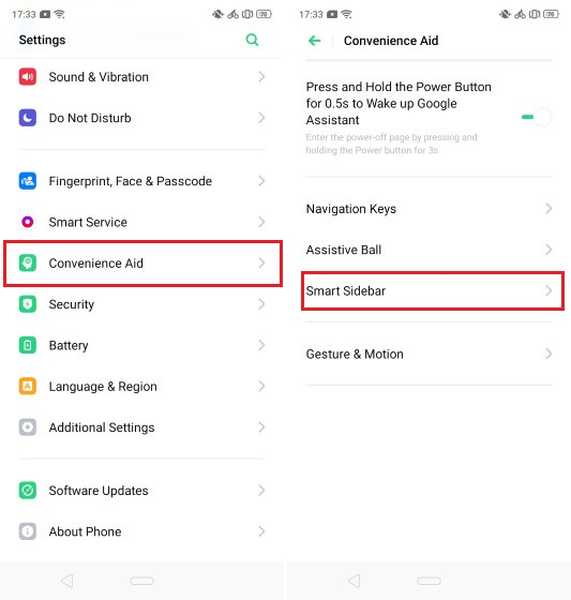
Sie können die Smart Sidebar aktivieren, indem Sie zu Einstellungen -> Komforteinstellungen -> Smart Sidebar gehen. Aktivieren Sie hier den Schalter neben "Smart Sidebar". Sie können die Seitenleiste auch nur im Querformat verwenden, wenn Sie möchten. Wie gesagt, ich liebe die intelligente Seitenleiste und aktiviere sie, sobald ich zu einem ColorOS-Gerät wechsle.
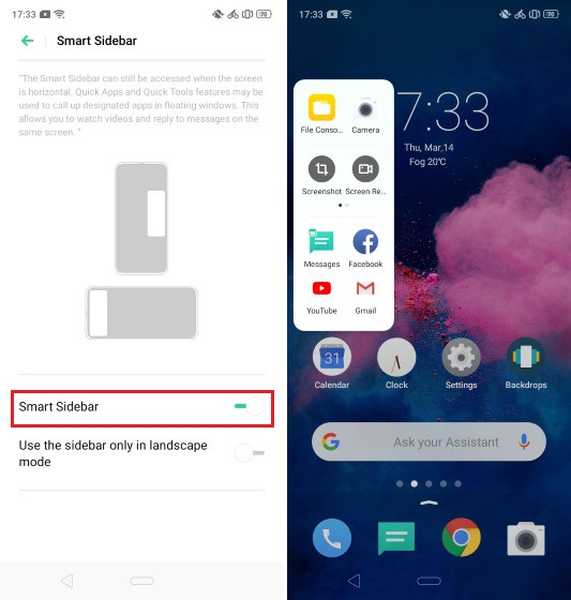
9. Aktivieren Sie Night Shield
Night Shield ist eine Funktion von ColorOS, die das blaue Licht Ihres Smartphones durch Ändern der Farbtemperatur des Displays verringert. Das blaue Licht, das von unseren Bildschirmen kommt, soll unsere Schlaffähigkeit beeinträchtigen. Experten empfehlen daher die Verwendung eines Blaulichtfilters, wenn Sie Ihr Gerät nachts verwenden.
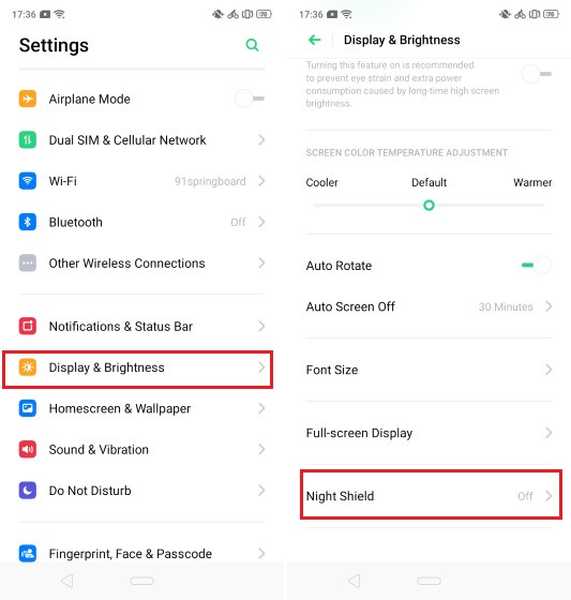
Sie können diese Funktion in ColorOS aktivieren, indem Sie zu Einstellungen -> Anzeige & Helligkeit -> Nachtschutz gehen. Hier können Sie Night Shield aktivieren oder einen Zeitraum festlegen, zwischen dem sich Night Shield automatisch einschaltet. Sie können die Intensität des Nachtschilds auch mithilfe des Schiebereglers oder nur in einem Schwarzweißmodus auswählen.
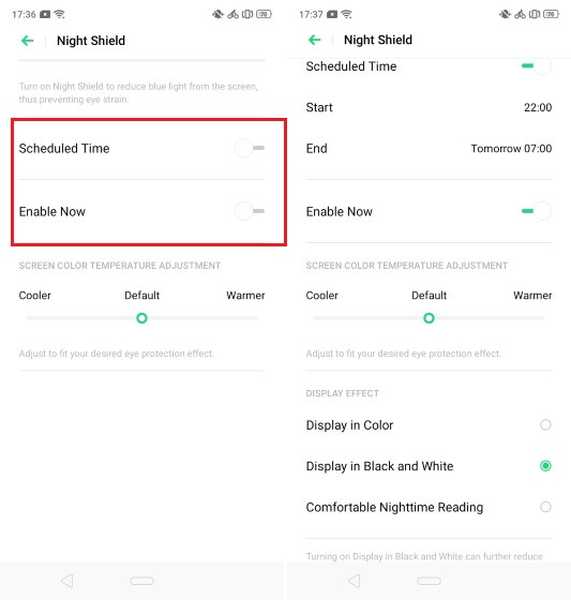
10. Führen Sie zwei Instanzen derselben App aus
Eine meiner Lieblingsfunktionen von ColorOS ist die Fähigkeit, zwei Instanzen derselben App auf einem einzigen Gerät auszuführen. Ich verwende es nur zum Erstellen und Verwenden von zwei WhatsApp-Konten, aber Sie können diese Funktion für alle sozialen Medien oder Chat-Anwendungen verwenden. Unabhängig davon, ob Sie eine geheime private Nummer behalten möchten, die Sie nicht mit anderen Benutzern teilen möchten, müssen Sie nur zwei verschiedene Konten auf demselben Telefon ausführen. Die Möglichkeit, zwei Instanzen derselben App auszuführen, ist großartig.
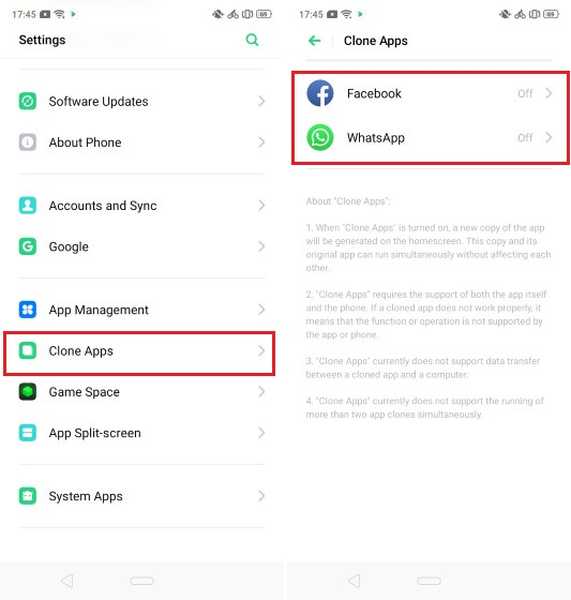
Sie können diese Funktion aktivieren, indem Sie auf Einstellungen -> Apps klonen gehen. Tippen Sie hier auf die App, von der Sie eine Kopie ausführen möchten, und benennen Sie die neue App um. Sobald Sie dies getan haben, erstellt ColorOS automatisch eine Kopie derselben App. Wenn Sie die Kopie in Zukunft deaktivieren möchten, folgen Sie einfach demselben Pfad und deaktivieren Sie den Schalter neben "App-Klonen aktivieren"..
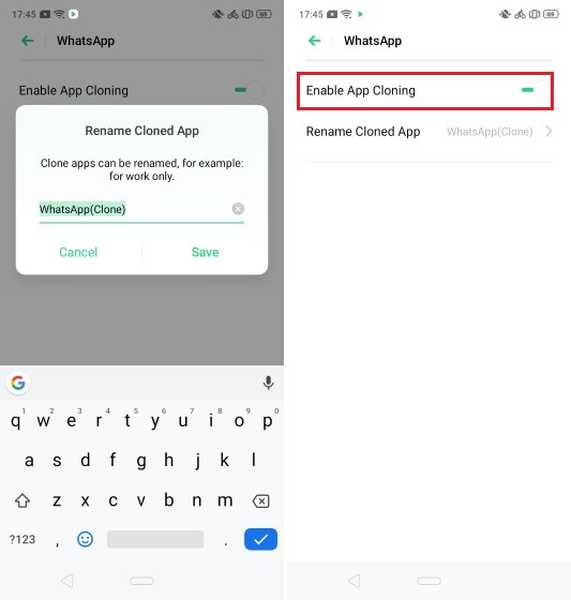
SIEHE AUCH: 10 beste ColorOS 6-Funktionen, die Sie kennen sollten
Holen Sie mit diesen Tipps und Tricks das Beste aus ColorOS 6 heraus
Das sind die 10 Tipps, die ich am meisten liebe. Einige dieser Tipps funktionieren auch mit der älteren Version von ColorOS. Sie sind jedoch wichtig genug, dass ich sie in die Liste aufnehmen wollte. Teilen Sie uns Ihre bevorzugten Tipps und Tricks zu ColorOS 6 mit, indem Sie in den Kommentaren unten schreiben.















